Options
The Options command opens a dialog (screenshot below) in which you can specify the encoding of the HTML output file.
Design options
In the Design tab (screenshot below), you can set the application-wide general options for designs.
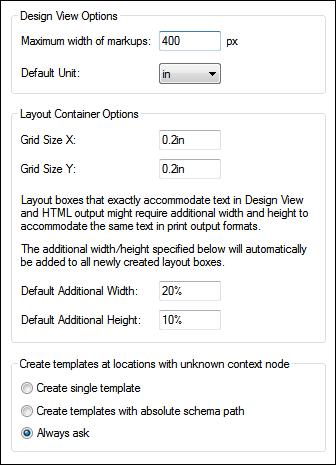
The following options can be set:
•Maximum width (in pixels) of markup tags. Enter the positive integer that is the required number of pixels.
•Grid size of layout containers in absolute length units. The specified lengths are the distances between two points on the respective grid axis.
•Default additional width and height of Layout Boxes. These additional lengths are added to all layout boxes in order to provide the extra length that is often required to accommodate the bigger text renditions of print formats. These values can be specified as percentage values or as absolute length units.
•The default behavior when a node-template is created at a location where the context node is not known. This option typically applies to User-Defined Templates in which the template has been created for items that cannot be placed in context in the schema source of the design. If a node is created within such a user-defined template, then the node can be created with (i) only its name, or (ii) with the full path to it from the schema root. You can set one of these options as the default behavior, or, alternatively, ask to be prompted each time this situation arises. The default selection for this option is Always Ask.
Previews
In the Previews tab (screenshot below), you can select options for the previews.
•HTML Output: Select whether to use Edge/Webview2 or Internet Explorer as the browser for HTML previews.
•PDF Output: Select which PDF reader to use for the PDF preview: (i) PDF.js (an open-source PDF viewer for browsers) in Edge; (ii) Edge native (the built-in PDF reader of Microsoft Edge); or (iii) Adobe Acrobat Reader.
•Split Preview settings: You can set a delay for the output previews that are generated on automatic refreshes. Automatic refreshes occur when the design is modified. If you set, for example, a zero delay, then the output preview will be regenerated with a zero delay each time the design is modified. If the delay is a short period, then the output generation will be triggered at short intervals and therefore occur at high frequency. This might result not only in slow output-preview generation, but also to intermediate outputs, such as error messages that occur if a modification in progress leads to a temporarily invalid design or invalid data. On the other hand, a long delay could lead to a long wait for the output preview. Select an optimal value according to the size of your design and data. Note that the delay specified in this setting does not apply when you first switch to the split preview or when you run a manual refresh by clicking the Refresh button of the Output preview pane. In both these latter cases, the output is generated immediately.
Schema options
In the Schema Tree, elements and attributes can be listed alphabetically in ascending order. To do this, check the respective check boxes in the Schema Options tab. By default, attributes are listed alphabetically and elements are listed in an order corresponding to the schema structure, as far as this is possible.
Default encoding
To set the default encoding of the output HTML file, open the dropdown menu of the combo box and select the desired option from the list of encoding options, and click OK. Every new SPS you create from this point on, will set the HTML output encoding as defined in this tab.
In the XSLT-for-HTML, the output encoding information is registered at the following locations:
•In the encoding attribute of the stylesheet's xsl:output element:
<xsl:output version="1.0" encoding="UTF-8" indent="no" omit-xml-declaration="no" media-type="text/html" />
•In the charset attribute of the content-type meta element in the HTML header:
<meta http-equiv="Content-Type" content="text/html; charset=UTF-8" />
Note: These settings are the default encodings, and will be used for new SPSs. You cannot change the encoding of the currently open SPS using this dialog. To change the encoding of the currently open SPS, use the File | Properties command.
XSL options
In the meta information of HTML output files, the line, 'Generated by StyleVision', will be generated by default. Purchased versions of the product provide an option to disable the generation of this line.
Network options
The Network section (screenshot below) enables you to configure important network settings.
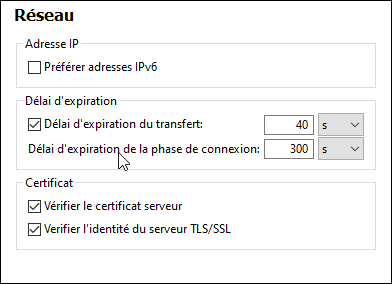
IP addresses
When host names resolve to more than one address in mixed IPv4/IPv6 networks, selecting this option causes the IPv6 addresses to be used. If the option is not selected in such environments and IPv4 addresses are available, then IPv4 addresses are used.
Timeout
•Transfer timeout: If this limit is reached for the transfer of any two consecutive data packages of a transfer (sent or received), then the entire transfer is aborted. Values can be specified in seconds [s] or milliseconds [ms], with the default being 40 seconds. If the option is not selected, then there is no time limit for aborting a transfer.
•Connection phase timeout: This is the time limit within which the connection has to be established, including the time taken for security handshakes. Values can be specified in seconds [s] or milliseconds [ms], with the default being 300 seconds. This timeout cannot be disabled.
Certificate
•Verify TLS/SSL server certificate: If selected, then the authenticity of the server's certificate is checked by verifying the chain of digital signatures until a trusted root certificate is reached. This option is enabled by default. If this option is not selected, then the communication is insecure, and attacks (for example, a man-in-the-middle attack) would not be detected. Note that this option does not verify that the certificate is actually for the server that is communicated with. To enable full security, both the certificate and the identity must be checked (see next option).
•Verify TLS/SSL server identity: If selected, then the server's certificate is verified to belong to the server we intend to communicate with. This is done by checking that the server name in the URL is the same as the name in the certificate. This option is enabled by default. If this option is not selected, then the server's identify is not checked. Note that this option does not enable verification of the server's certificate. To enable full security, both the certificate as well as the identity must be checked (see previous option).
Network Proxy options
The Network Proxy section enables you to configure custom proxy settings. These settings affect how the application connects to the Internet (for XML validation purposes, for example). By default, the application uses the system's proxy settings, so you should not need to change the proxy settings in most cases. If necessary, however, you can set an alternative network proxy by selecting, in the Proxy Configuration combo box, either Automatic or Manual to configure the settings accordingly.
Note: The network proxy settings are shared among all Altova MissionKit applications. So, if you change the settings in one application, all MissionKit applications will be affected.
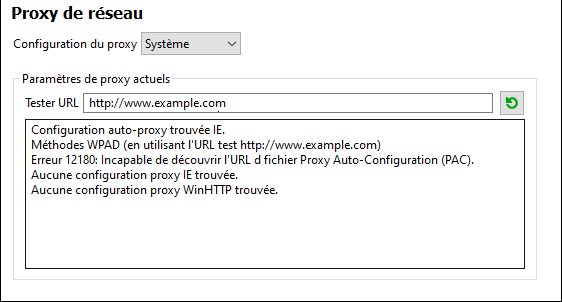
Use system proxy settings
Uses the Internet Explorer (IE) settings configurable via the system proxy settings. It also queries the settings configured with netsh.exe winhttp.
Automatic proxy configuration
The following options are provided:
•Auto-detect settings: Looks up a WPAD script (http://wpad.LOCALDOMAIN/wpad.dat) via DHCP or DNS, and uses this script for proxy setup.
•Script URL: Specify an HTTP URL to a proxy-auto-configuration (.pac) script that is to be used for proxy setup.
•Reload: Resets and reloads the current auto-proxy-configuration. This action requires Windows 8 or newer, and may need up to 30s to take effect.
Manual proxy configuration
Manually specify the fully qualified host name and port for the proxies of the respective protocols. A supported scheme may be included in the host name (for example: http://hostname). It is not required that the scheme is the same as the respective protocol if the proxy supports the scheme.
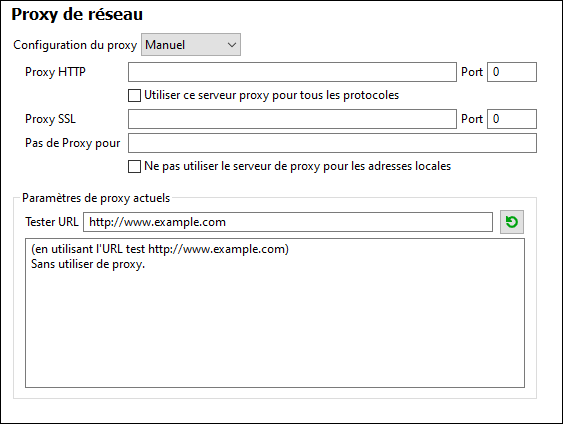
The following options are provided:
•HTTP Proxy: Uses the specified host name and port for the HTTP protocol. If Use this proxy server for all protocols is selected, then the specified HTTP proxy is used for all protocols.
•SSL Proxy: Uses the specified host name and port for the SSL protocol.
•No Proxy for: A semi-colon (;) separated list of fully qualified host names, domain names, or IP addresses for hosts that should be used without a proxy. IP addresses may not be truncated and IPv6 addresses have to be enclosed by square brackets (for example: [2606:2800:220:1:248:1893:25c8:1946]). Domain names must start with a leading dot (for example: .example.com).
•Do not use the proxy server for local addresses: If checked, adds <local> to the No Proxy for list. If this option is selected, then the following will not use the proxy: (i) 127.0.0.1, (ii) [::1], (iii) all host names not containing a dot character (.).
Note: If a proxy server has been set and you want to deploy a transformation to Altova FlowForce Server, you must select the option Do not use the proxy server for local addresses.
Current proxy settings
Provides a verbose log of the proxy detection. It can be refreshed with the Refresh button to the right of the Test URL field (for example, when changing the test URL, or when the proxy settings have been changed).
•Test URL: A test URL can be used to see which proxy is used for that specific URL. No I/O is done with this URL. This field must not be empty if proxy-auto-configuration is used (either through Use system proxy settings or Authomatic proxy configuration).
Java options
In the Java section (see screenshot below), you can optionally enter the path to a Java VM (Virtual Machine) on your file system. Note that adding a custom Java VM path is not always necessary. By default, StyleVision attempts to detect the Java VM path automatically by reading (in this order) the Windows registry and the JAVA_HOME environment variable. The custom path added in this dialog box will take priority over any other Java VM path detected automatically.
You may need to add a custom Java VM path, for example, if you are using a Java virtual machine which does not have an installer and does not create registry entries (e.g., Oracle's OpenJDK). You might also want to set this path if you need to override, for whatever reason, any Java VM path detected automatically by StyleVision.
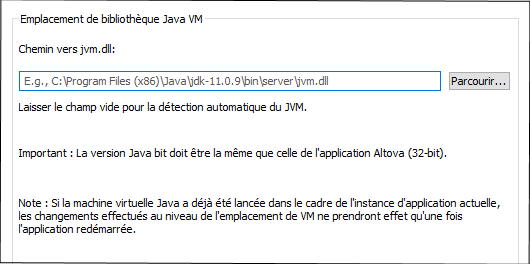
Note the following:
•The Java VM path is shared between Altova desktop (not server) applications. Consequently, if you change it in one application, it will automatically apply to all other Altova applications.
•The path must point to the jvm.dll file from the \bin\server or \bin\client directory, relative to the directory where the JDK was installed.
•The StyleVision platform (32-bit, 64-bit) must be the same as that of the JDK.
•After changing the Java VM path, you may need to restart StyleVision for the new settings to take effect.
Help
StyleVision provides Help (the user manual) in two formats:
•Online Help, in HTML format, which is available at the Altova website. In order to access the Online Help you will need Internet access.
•A Help file in PDF format, which is installed on your machine when you install StyleVision. It is named StyleVision.pdf and is located in the application folder (in the Program Files folder). If you do not have Internet access, you can always open this locally saved Help fie.
The Help option (screenshot below) enables you to select which of the two formats is opened when you click the Help (F1) command in the Help menu.
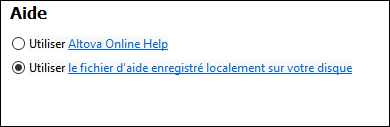
You can change this option at any time for the new selection to take effect. The links in this section (see screenshot above) open the respective Help format.